مەزمۇن جەدۋىلى
سۆز بىر تەرەپ قىلغۇچ بىلەن ئىشلەشكە ئادەتلەنگەندە ، InDesign بەت نومۇرىغا ئوخشاش ئاددىي ۋەزىپىلەرنى ئورۇندىغاندا غەلىتە كۆرۈنىدۇ.
گەرچە يېڭى InDesign ئىشلەتكۈچىلىرىنى ئۈمىدسىزلەندۈرىدىغان بولسىمۇ ، ئەمما بۇ مۇرەككەپلىك سىز InDesign دا قۇرالايدىغان ئوخشىمىغان ھۆججەت فورماتىنىڭ كەڭ بولۇشىغا يول قويۇش ئۈچۈن زۆرۈر.
يېقىندىن كۆرۈپ باقايلى!
InDesign دىكى بەت نومۇرى قانداق ئىشلەيدۇ
InDesign ھۆججىتىڭىزنىڭ ھەر بىر بېتىگە قولدا بەت نومۇرىنى قوشقىلى بولىدۇ ، ئەمما قارىماققا ئاددىيدەك كۆرۈنگەن بۇ ھەل قىلىش چارىسى ھەل قىلغاندىنمۇ كۆپ مەسىلە پەيدا قىلىدۇ. ھەر ۋاقىت بەت قوشۇش ياكى ئۆچۈرۈشكە توغرا كەلگەندە ، ھەر بىر بەتتىكى ساننى قولدا تەھرىرلىشىڭىز لازىم.
InDesign ھۆججىتىگە بەت نومۇرىنى قوشۇشنىڭ مۇۋاپىق ئۇسۇلى سىزنىڭ ئورۇنلاشتۇرۇشىڭىزنىڭ خالىغان يېرىگە قويغىلى بولىدىغان ئالاھىدە ھەرپنى ئىشلىتىدۇ. بۇ ئالاھىدە ھەرپ ئورۇن بەلگىلەش رولىنى ئوينايدۇ ، InDesign ئۇنى ئاپتوماتىك يېڭىلاپ نۆۋەتتىكى ئورنىنىڭ مۇۋاپىق بەت نومۇرىنى كۆرسىتىدۇ.
ئەڭ كۆپ قوللىنىلىدىغان ئۇسۇل بولسا بەت نومۇرى ئالاھىدە ھەرپنى باش بەتكە قويۇش.
سىز ئوخشىمىغان ئىككى ئانا بەتنى ئىشلىتىپ ، ھۆججەتلىرىڭىزنىڭ سول ۋە ئوڭ بەتلىرىگە ئوخشىمىغان بەت نومۇرىنى قويسىڭىز بولىدۇ ياكى ئېھتىياجغا ئاساسەن ئوخشىمىغان ئانا بەتلەرنى ئىشلىتەلەيسىز.
بەت نومۇرىڭىزنى قوشۇشInDesign
بۇ يەردە InDesign دا سول ۋە ئوڭ بەتلەرگە ئوخشىمىغان بەت نومۇرى ئورۇنلاشتۇرۇلغان تىپىك كۆپەيتىش ھۆججىتىگە قانداق قىلىپ بەت نومۇرىنى قوشۇش كېرەك.
1-قەدەم: ئاتا-ئانىڭىزنى تېپىڭ
بەتلەر تاختىسىنى ئېچىڭ ، ھەمدە ئۈستىدىكى باش بەت بۆلىكىنى تېپىڭ (ئاستىدىكى قىزىل رەڭدە گەۋدىلىنىدۇ).

يۈز بەتلەرنى ئىشلىتىدىغان بارلىق يېڭى ھۆججەتلەردە ، InDesign سول ۋە ئوڭ بەت ئورۇنلاشتۇرۇشىغا ماس كېلىدىغان A- ئاتا-ئانا دەپ ئىككى قۇرۇق ئانا بەت قۇرىدۇ ، ئاندىن ھۆججەتتىكى ھەر بىر بەتنى مۇناسىپ سولغا تەقسىملەيدۇ. ياكى ئوڭ باش بەت ، كىچىك ھەرپ بىلەن كۆرسىتىلگەندەك ، ئۈستىدىكى ھەر بىر كىچىك كۆرۈنۈشتە كۆرۈنىدۇ.
بەتلەرگە قارىماي ھۆججەتلەردە ، InDesign سۈكۈتتىكى ھالەتتە پەقەت بىرلا ئانا بەت قۇرىدۇ. ئاساسلىق ھۆججەت كۆزنىكىدە تەھرىرلەشكە تەييار.
2-قەدەم: بەت نومۇرى ئالاھىدە ھەرپنى قىستۇرۇڭ
ئورۇنلاشتۇرۇشنى مۇكەممەللەشتۈرۈش ئۈچۈن بۇ بۆلەكنى ئىشلەۋاتقاندا ئازراق چوڭايتىشنى ئويلىشىڭىز مۇمكىن. سول A-Parent بېتىدە بەت نومۇرىنى قويماقچى بولغان رايوننى تاللاڭ ۋە Type قورالىغا ئالماشتۇرۇڭ.
تاللانغان ئورۇنغا چېكىپ سۆرەپ تېكىست رامكىسى ھاسىل قىلىڭ.
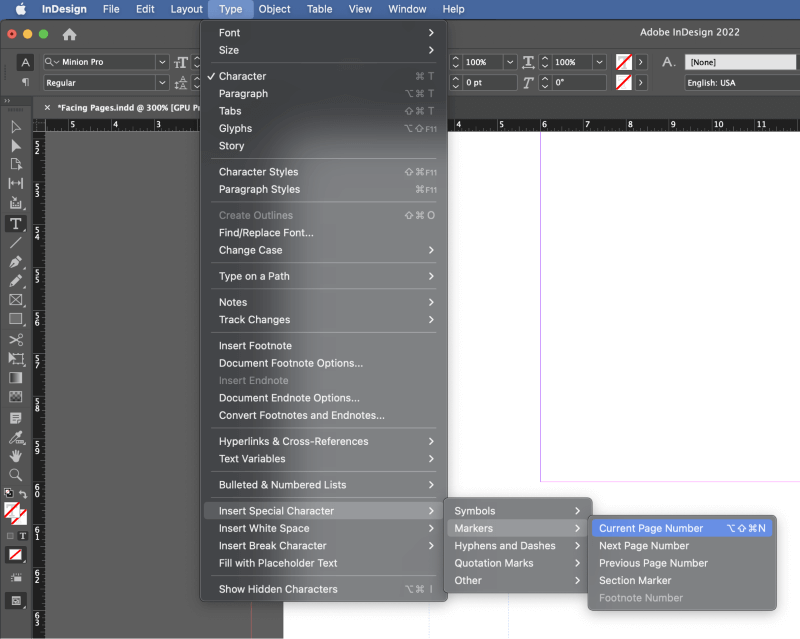
كېيىنكى قەدەمدە ، تىپى تىزىملىكىنى ئېچىڭ ، ئاستىدىكى ئالاھىدە ھەرپ تارماق تىزىملىكنى تاللاڭ ، ئاندىن ئاخىرىدا بەلگە نى تاللاڭ. تارماق تىزىملىك ۋە نۆۋەتتىكى بەت نومۇرى نى چېكىڭ.
سىزكۇنۇپكا تاختىسىنى تېزلەتكىلى بولىدۇ بۇيرۇق + Shift + تاللاش + N ( Ctrl + نى ئىشلىتىڭ ئەگەر كومپيۇتېردا InDesign ئىشلىتىۋاتقان بولسىڭىز Alt + Shift + N نى يۆتكەڭ).
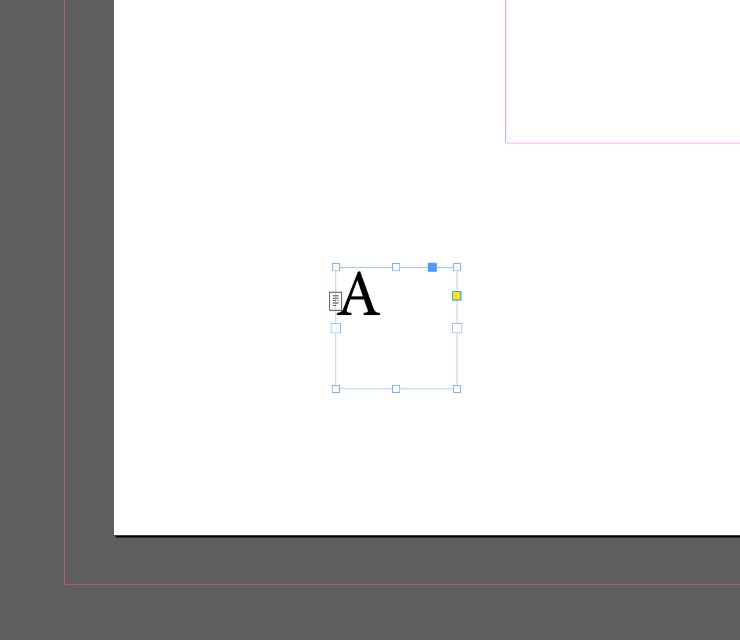
InDesign سىز A- ئاتا قېلىپى بىلەن ئىشلەۋاتقانلىقىڭىز ئۈچۈن بۇ ئەھۋالدا بەت نومۇرىنى ئىپادىلەش ئۈچۈن چوڭ ھەرپ A نى ئىشلىتىدۇ. ئەگەر سىز ئىككىنچى يۈرۈش ئانا بەت B- ئاتا-ئانا قۇرسىڭىز ، ئۇنداقتا InDesign B ھەرىپىنى ئىشلىتىپ بەت نومۇرىنى كۆرسىتىدۇ.
ھۆججەت بېتىڭىزگە قايتقاندا ، ئالاھىدە ھەرپ ئاپتوماتىك ھالدا A ھەرىپىنى كۆرسىتىشنىڭ ئورنىغا بەت نومۇرىغا ماس ھالدا يېڭىلىنىدۇ.
3-قەدەم: بەت نومۇرىڭىزنى يېزىش
ئەڭ ئاخىرقى ، ئەمما ھېچ بولمىغاندا ، سىز InDesign دىكى باشقا تېكىستلەرگە ئوخشاش ، بەت نومۇرىڭىزنى خالىغانچە ئۇسلۇب قىلالايسىز.
تاللاش قورالىغا ئالماشتۇرۇڭ ، ھەمدە ئورۇن بەلگىسى بار تېكىست رامكىسىنى تاللاڭ. (ئەگەر قوللىنىشچان بولسا ، سول ۋە ئوڭ بەتتىكى تېكىست رامكىسىنى بىرلا ۋاقىتتا تاللىسىڭىز بولىدۇ .)
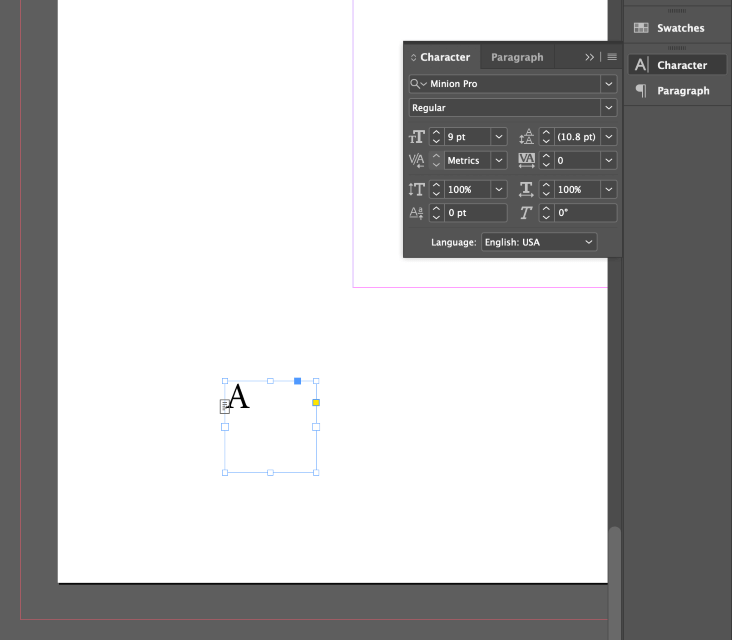
ھەرپ تاختىسىنى ئېچىڭ. ھەمدە خەت نۇسخىسى ، نۇقتا چوڭلۇقى ۋە سىز تاللىغان باشقا تۈرلەرنى تاللاڭ. ئېسىڭىزدە بولسۇنكى ، كۆپىنچە ئەھۋاللاردا ، بەت سانى ئاساسىي گەۋدە نۇسخىسىغا قارىغاندا كىچىكرەك قىلىپ تەڭشەلدى.
InDesign قەۋىتىنى ئىشلىتىپ بەت نومۇرىنى كونترول قىلىش
باشقا Adobe ئىجادىي بۇلۇت ئەپلىرىگە ئوخشاش ، InDesign سىزگە قاتلاممۇ-قاتلام ئىشلىتەلەيدۇ.ھۆججەتلىرىڭىزنى رەتلەڭ ۋە ئېلېمېنتلارنىڭ كۆرۈنۈش ئۇسۇلىنى كونترول قىلىڭ.
ئۈستۈنكى قەۋەت باشقىلاردىن كۆرۈنەرلىك بولىدۇ ، شۇڭا ئەگەر بەت نومۇرىڭىزنىڭ ھەرگىزمۇ رەسىم ياكى باشقا مەزمۇنلار بىلەن قاپلانماسلىقىغا كاپالەتلىك قىلماقچى بولسىڭىز ئورۇنلاشتۇرۇش ، سىز يېڭى بىر قەۋەت قۇرالايسىز ۋە بەت نومۇرىڭىزنى ئۇ يەرگە قوشالايسىز.
ئېسىڭىزدە تۇتۇڭ ، بۇ ھەمىشە ئەڭ ياخشى تاللاش ئەمەس. مەسىلەن ، ئەگەر سىز پۈتۈن بەتتىكى رەسىملەر بىلەن كىتاب قۇرغان بولسىڭىز ، بەت نومۇرىڭىزنىڭ ئۈستىگە بېسىلىشىنى خالىماسلىقىڭىز مۇمكىن.

قەۋەت تاختىسىنى ئېچىڭ ، ھەمدە يېڭى قەۋەت قۇرۇش كۇنۇپكىسىنى بېسىڭ (يۇقىرىدا كۆرسىتىلگەن).
كىرىشنى قوش چېكىڭ. قەۋەت تاختىسى قەۋەت تاللانمىلىرى سۆزلىشىش رامكىسىنى ئاچىدۇ ، يېڭى قەۋىتىڭىزگە چۈشەندۈرۈش ئىسمى بېرىدۇ ۋە ماقۇل نى چېكىڭ.

بەت نومۇرىڭىزنى قوشقاندا يېڭى قەۋىتىڭىزنىڭ تاللانغانلىقىنى جەزملەشتۈرۈڭ ، ئاندىن ئەسلى قەۋىتىڭىزگە (سۈكۈتتىكى 1-قەۋەت دەپ ئاتىلىدۇ) غا قايتىپ ، قالغان ھۆججەتلىرىڭىزنى قوشۇڭ.
سوئاللار
مەن InDesign دىكى بەت نومۇرى توغرىسىدا ئەڭ كۆپ سورالغان بىر قانچە سوئالنى تۈزدۈم ، ئەمما مەن قولدىن بېرىپ قويغان سوئال بولسا ، تۆۋەندىكى ئىنكاسلاردا ماڭا خەۋەر قىلىڭ. !
InDesign دىكى بىر بەتتىكى بەت نومۇرىنى قانداق يوشۇرىمەن؟
InDesign ھۆججىتىنىڭ بىر بېتىدە بەت نومۇرى ۋە بۆلەك ئۇچۇرلىرىنى يوشۇرۇشنىڭ ئەڭ ئاددىي ئۇسۇلى بەت تاختىسى ئارقىلىق قۇرۇق ئانا بەتنى ئىشلىتىش. A- ئاتا-ئانىڭىزنىڭ ئۈستىدە بەتلەر باشقا بىر تۈر [None] دەپ بەلگە قويۇلغان ، بۇ باش بەت بىلەن بولغان ئالاقىنى ئۆچۈرۈشكە ئىشلىتىلىدۇ.

[None] بەت كىچىكلىمىسىنى چېكىپ سۆرەپ سۆرەپ ، ئاندىن ئاتلىماقچى بولغان بەتنىڭ كىچىك كۆرۈنۈشىگە قويۇپ بېرىڭ. ئۇ ئىلگىرىكى ئانا بەتنى قېلىپ قىلىپ ئىشلەتمەيدۇ ، بەت نومۇرى ياكى باشقا تەكرارلانغان ئۇچۇرلارنى كۆرسەتمەسلىكى كېرەك.
بىرىنچى بەتتىكى نومۇرنى قانداق ئاتلايمەن؟
InDesign ھۆججىتىنىڭ ئالدىنقى بىر قانچە بېتىدىكى نومۇرنى ئاتلاش ، بەت نومۇرىڭىزنى تەڭشەڭ ، ئاندىن ھۆججەتلىرىڭىزنىڭ بىرىنچى بېتىگە قايتىڭ. ئورۇنلاشتۇرۇش تىزىملىكىنى ئېچىڭ ۋە نومۇر & amp; بۆلەك تاللانمىلىرى .
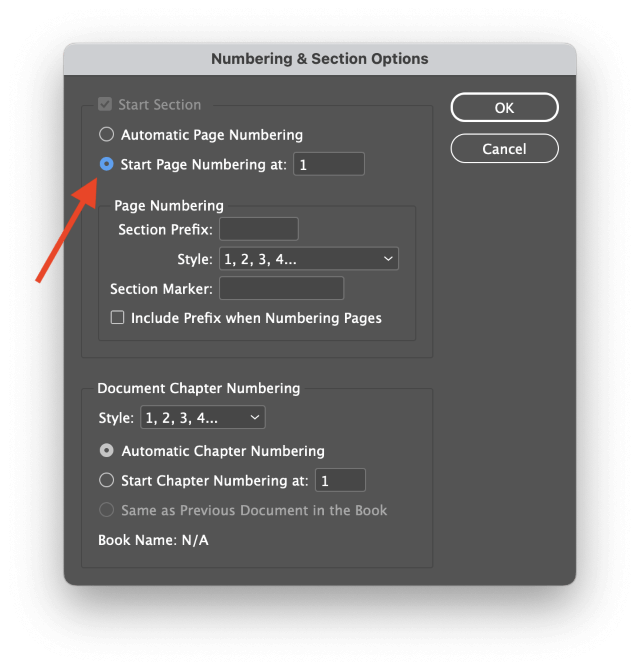
باشلاش بەت نومۇرى تاللاشنى تاللاڭ ، نومۇر ئالماقچى بولغان بەت نومۇرىنى كىرگۈزۈڭ ، ئاندىن ماقۇل نى بېسىڭ.
زۆرۈر تېپىلغاندا ، سىز يەنە [None] ئانا بەت قېلىپىنى ئىشلىتىپ ، ھۆججەتلىرىڭىزنىڭ ئالدىنقى بىر قانچە بېتىدە سانلارنىڭ كۆرۈنۈشىنى توختىتالايسىز ۋە سانلارنىڭ توغرا ماسلىشىشىغا كاپالەتلىك قىلالايسىز.
مەن InDesign دىكى رىم رەقەملىرىنى بەت نومۇرى قىلىپ ئىشلىتەمدىم؟
ھەئە! ئورۇنلاشتۇرۇش تىزىملىكىنى ئېچىڭ ۋە نومۇر & amp; بۆلەك تاللانمىلىرى .
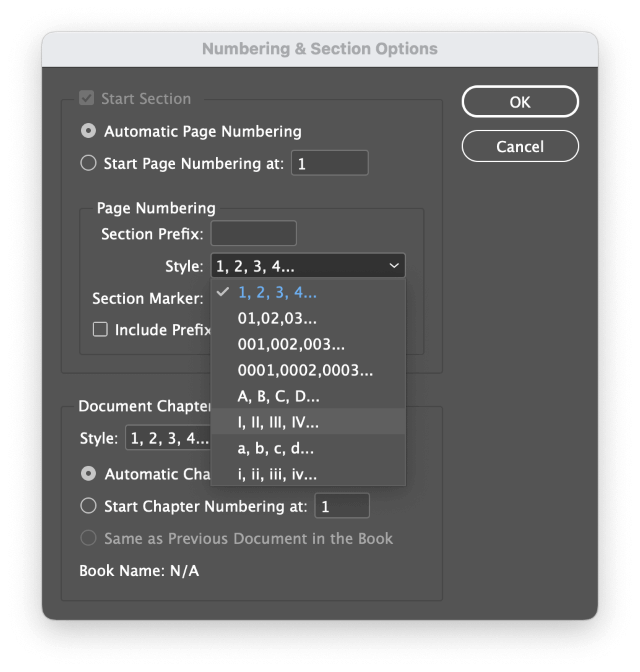
بەت نومۇرى بۆلىكىدە ، ئۇسلۇب چۈشۈش تىزىملىكىنى ئېچىڭ ۋە رومان رەقەملىرىنى كۆرسىتىدىغان تۈرنى تاللاڭ. ماقۇل نى چېكىڭ ، بارلىق بەت نومۇرىڭىز يېڭى سىستېمىغا يېڭىلىنىشى كېرەك.
InDesign غا قانداق قىلىپ تېما ۋە بەت نومۇرىنى قوشالايمەن؟
ھازىر InDesign دا ئانا بەتلەرنى ئىشلىتىشنىڭ ھىيلە-مىكىرلىرىنى بىلگەنلىكىڭىز ئۈچۈن ، ئوخشاش پىكىرنى ئىشلىتىپ ھەر قانداق تۇراقلىق بەت ئېلېمېنتىنى قوشالايسىز.
بەتلەر تاختىسىنى ئېچىڭ ھەمدە مۇناسىپ ئانا بەتنى قوش چېكىپ ئاساسىي ھۆججەت كۆزنىكىدە كۆرسىتىڭ. تىپ قورالىدىن پايدىلىنىپ يېڭى تېكىست رامكىسى ۋە ماۋزۇ مەزمۇنىنى كىرگۈزۈڭ.
ھازىر ئۇ باش بەتنى قېلىپ قىلىپ ئىشلىتىدىغان ھەر قانداق بەت بەت نومۇرى بىلەن بىللە ماۋزۇ تېكىستىڭىزنى كۆرسىتىدۇ. سىز ھەر بىر بەتتە تەكرارلىماقچى بولغان ھەر قانداق ئېلېمېنت ئۈچۈن بۇ جەرياننى قايتا-قايتا تەكرارلىيالايسىز>
ئاخىرقى سۆز
بۇ پەقەت InDesign دا بەت نومۇرىنى قانداق قوشۇش توغرىسىدا بىلىشكە تېگىشلىك نەرسىلەرنىڭ ھەممىسىگە مۇناسىۋەتلىك! بىر قىسىم مۇرەككەپ نومۇر سىستېمىلىرىنى قوشۇش تەسكە توختايدۇ ، ئەمما ئاساسىي ئالدىنقى شەرتنى بىلگەندىن كېيىن ، بۇ ئاسان.
خۇشال خەت يېزىش!

